Autor:
Gregory Harris
Datum Stvaranja:
9 Travanj 2021
Datum Ažuriranja:
1 Srpanj 2024
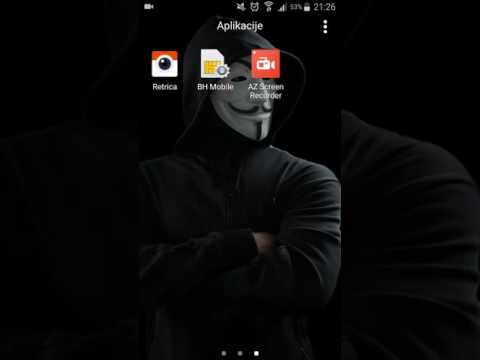
Sadržaj
U ovom ćemo vam članku pokazati kako sakriti fotografije iz galerije na Samsung Galaxyju pomoću aplikacije Secure Folder. Aplikacija Secure Folder dostupna je na svim Galaxy pametnim telefonima i tabletima.
Koraci
 1 Pokrenite aplikaciju Galerija na Samsung Galaxyju. Kliknite ikonu žuto -bijelog cvijeta u ladici aplikacije ili na jednom od stolnih računala. Sve fotografije i videozapisi mogu se pregledavati i uređivati u ovoj aplikaciji.
1 Pokrenite aplikaciju Galerija na Samsung Galaxyju. Kliknite ikonu žuto -bijelog cvijeta u ladici aplikacije ili na jednom od stolnih računala. Sve fotografije i videozapisi mogu se pregledavati i uređivati u ovoj aplikaciji.  2 Dodirnite karticu Slike u gornjem lijevom kutu. Ovu ćete karticu pronaći pored kartice Albumi na traci s karticama pri vrhu zaslona. Otvorit će se popis svih fotografija.
2 Dodirnite karticu Slike u gornjem lijevom kutu. Ovu ćete karticu pronaći pored kartice Albumi na traci s karticama pri vrhu zaslona. Otvorit će se popis svih fotografija. - Također možete kliknuti "Albumi" i odabrati sliku iz jednog od albuma.
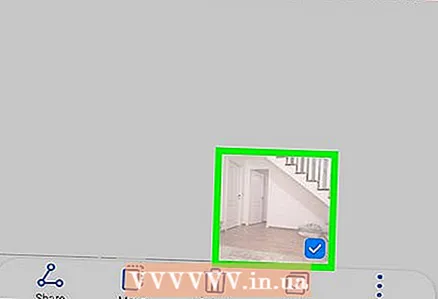 3 Pritisnite i držite fotografiju koju želite sakriti. Fotografija će biti označena žutom kvačicom pored nje.
3 Pritisnite i držite fotografiju koju želite sakriti. Fotografija će biti označena žutom kvačicom pored nje. - Odaberite više fotografija odjednom ako želite. Da biste to učinili, dodirnite svaku željenu fotografiju.
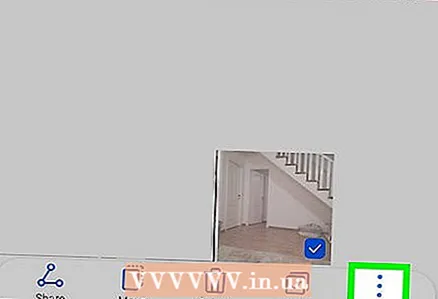 4 Pritisnite ikonu ⋮ u gornjem desnom kutu. Izbornik će se otvoriti s desne strane zaslona.
4 Pritisnite ikonu ⋮ u gornjem desnom kutu. Izbornik će se otvoriti s desne strane zaslona.  5 Molimo izaberite Premjesti u zaštićenu mapu na jelovniku. Odabrane fotografije bit će skrivene.
5 Molimo izaberite Premjesti u zaštićenu mapu na jelovniku. Odabrane fotografije bit će skrivene. - Ako se od vas zatraži da potvrdite svoje radnje, unesite svoj PIN ili dodirnite Touch ID senzor.
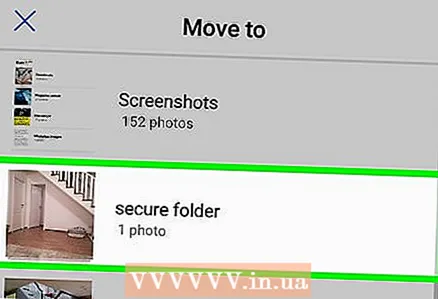 6 Pokrenite aplikaciju Zaštićena mapa. Pritisnite ikonu u obliku bijele mape s ključem; ova se ikona nalazi u ladici aplikacija. U ovoj aplikaciji možete vidjeti skrivene fotografije.
6 Pokrenite aplikaciju Zaštićena mapa. Pritisnite ikonu u obliku bijele mape s ključem; ova se ikona nalazi u ladici aplikacija. U ovoj aplikaciji možete vidjeti skrivene fotografije.  7 Dodirnite Galerija u aplikaciji Zaštićena mapa. Sve skrivene fotografije bit će prikazane na ekranu.
7 Dodirnite Galerija u aplikaciji Zaštićena mapa. Sve skrivene fotografije bit će prikazane na ekranu.



